如何用wps做出一个商标几何图形?
1、1.双击桌面上的wps文件,进入工作区。
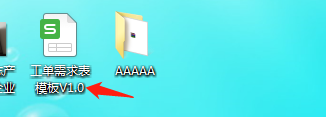
2、2.点击“视图”,然后把“显示网格线”按掉。这样就可以看见一个空白文档。
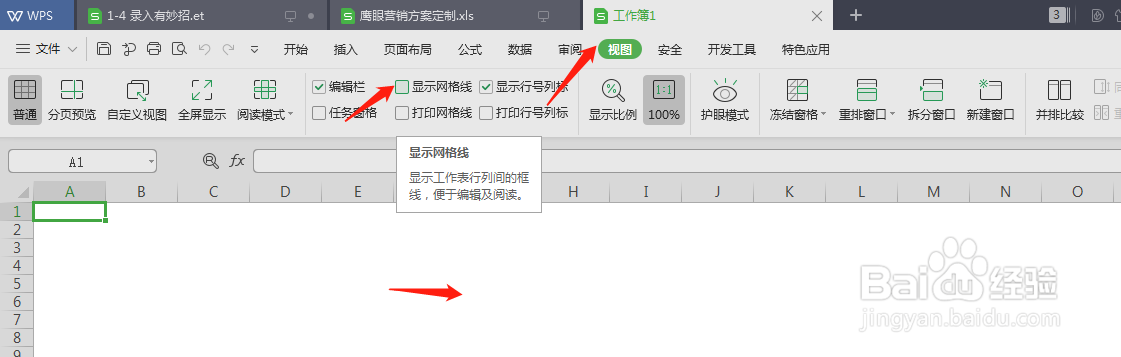
3、3.点击“开始”“ 插入”“形状”。选择圆环。
按住shift可以画出正圆形。点击旁边的点,可以调节大小。
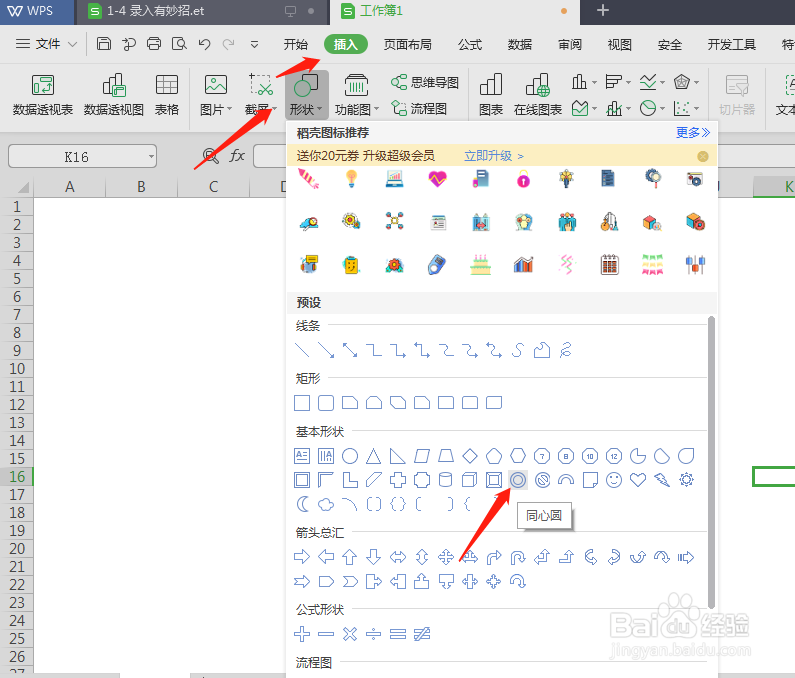
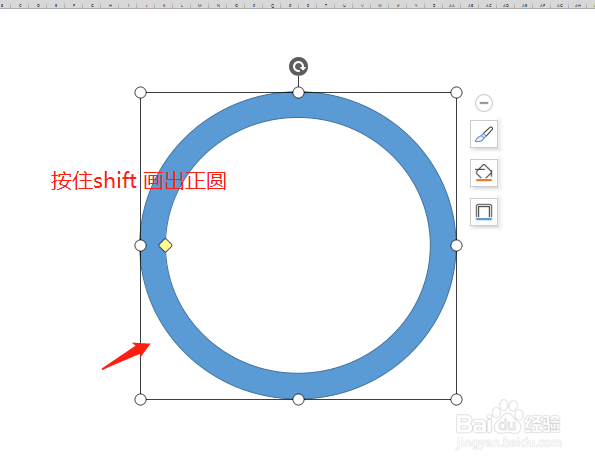
4、4.再插入“梯形”.梯形大小可以调节。
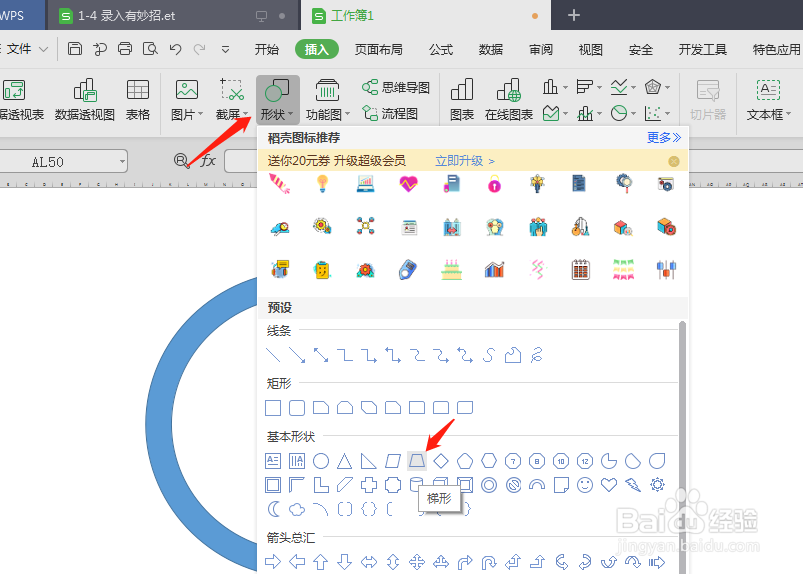
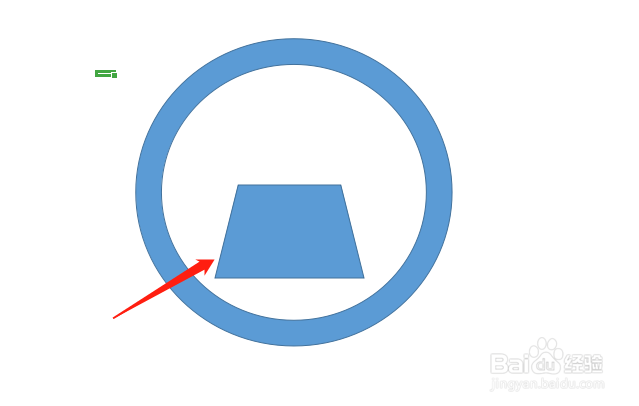
5、5.再插入一个圆形,然后填充颜色选择白色
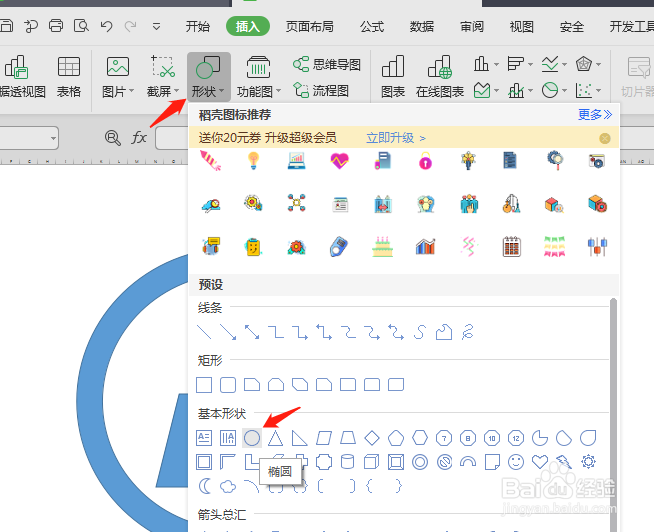
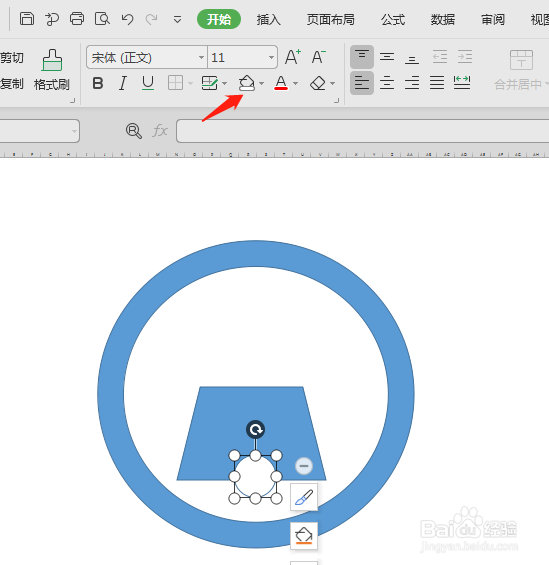
6、记得在轮廓那边点击,再选择无轮廓。这样就可以做出来一个空心的效果。

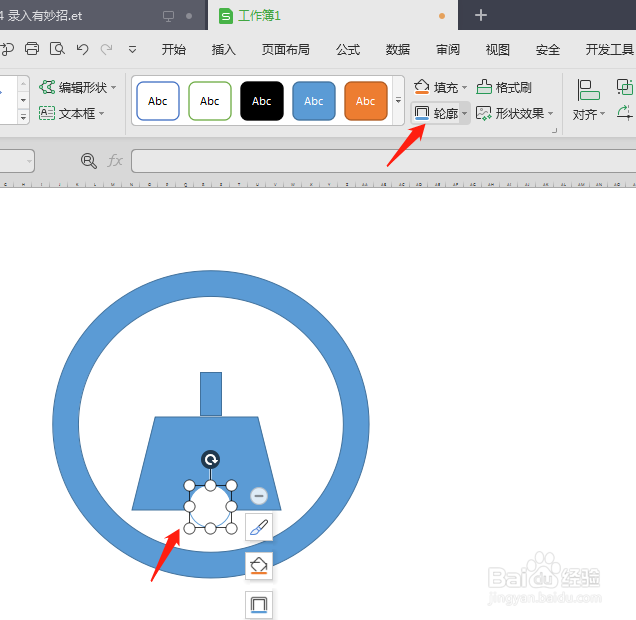
7、最后再逐一给每个图层上色。这样一个绿色环保商标就做好了。
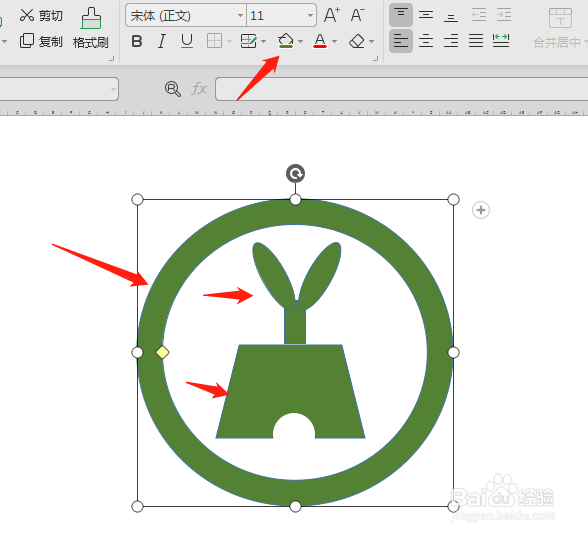
声明:本网站引用、摘录或转载内容仅供网站访问者交流或参考,不代表本站立场,如存在版权或非法内容,请联系站长删除,联系邮箱:site.kefu@qq.com。
阅读量:69
阅读量:89
阅读量:23
阅读量:54
阅读量:50